Данное руководство содержит последовательность действий для полного удаления SQL Server (опробовано на 2008-ом). Использовать в случае, если при попытках удалить существующий или установить новый экземпляр возникают ошибки, и стандартные процедуры по удалению заканчиваются неудачей. Когда я столкнулся с этой проблемой, такая инструкция мне бы здорово пригодилась.
1) Пробуем удалить SQL Server с помощью Microsoft Fix it. Как и ожидалось у меня этот способ не сработал. Идем дальше.
2) На всякий случай делаем бэкап реестра и удаляем следуюее:
- HKEY_LOCAL_MACHINESOFTWAREMicrosoftMicrosoft SQL Server;
- HKEY_LOCAL_MACHINESOFTWAREMicrosoftMSSQLServer.
- HKEY_LOCAL_MACHINESOFTWAREMicrosoftWindowsCurrentVersionUninstall;
- HKEY_LOCAL_MACHINESYSTEMCurrentControlSetServices.
3) Если при установке получаем следующую ошибку: Компоненту MsiGetProductInfo не удалось получить значение ProductVersion для пакета со значением Product Code = «» делаем следующее:
Как изменить или удалить представление в Microsoft SQL Server на SQL
- из лога установки SQL Server нас интересует следующая строка: например, «Exit message: Компоненту MsiGetProductInfo не удалось получить значение ProductVersion для пакета со значением Product Code = „“. Нам нужен Product Code. Копируем его первую часть CC8BA866, ищем в реестре и удаляем все найденные ключи. После этого, записываем его наоборот 668AB8CC, опять ищем в реестре, удаляем все найденные значения;
- запускаем установку;
- при установке могут возникать похожие ошибки, но с другим Product Code. Повторяем установку и удаление ключей из реестра до тех пор, пока не пропадет ошибка.
4) Если при установке получаем следующую ошибку: Error result: -2068643839; Result facility code: 1203; Result error code: 1 делаем следующее:
- создаем папку на диске С, копируем в нее установочные файлы, пробуем установить;
- если не сработало, возможно к некоторым папкам невозможно получить доступ;
- может случиться так, что установщик Windows поврежден, тогда нужна диагностика кэша установщика;
- проверить или переустановить фрэймворки.
Надеюсь это будет полезным и кому-нибудь пригодится.
Источник: habr.com
Как полностью удалить MS SQL Server? Удаление существующего экземпляра
В этой статье описывается процесс, обеспечивающий удаление SQL Server в Windows. Перечисленные шаги подготовят операционную систему к повторной установке и избавят от возможных проблем, связанных с неполным удалением предыдущей версии.
SQL Server от корпорации Microsoft (MSSQL) служит для управления реляционными базами данных и основана на языке запросов T-SQL. Это популярная СУБД, используемая для работы с базами разных размеров: как персональных, так и крупных масштаба предприятия.
Необходимость в удалении возникает у пользователя в разных ситуациях: 1) иногда продукт, установленный на компьютер, активно не используется. Тогда его лучше удалить, заодно и очистив реестр от остаточных файлов.
Как удалить инстанс на MS SQL?
В обратном случае можно столкнуться с нарушением безопасности и ухудшением производительности (существуют специальные троянские программы, способные передавать запросы в командный центр Microsoft SQL). Удалять неиспользуемые программы — это в любом случае хорошая практика; 2) СУБД, установленная на компьютер, не соответствует требованиям пользователя (устарела и т. д). Перед установкой другой версии важно почистить операционную систему от остаточных компонентов. В результате удалённая MS SQL не станет оказывать влияния на новую СУБД, что обеспечит её корректную работу.
Рекомендации и примечания
Для удаления используются средства, встроенные в программу установки. Стоит отметить следующее: • удаление должен выполнять администратор, который имеет разрешение на вход в операционную систему; • когда на компьютере установлен минимальный объём физической памяти из требуемого, нужно увеличить размер файла подкачки в два раза. Это важный момент, ведь в случае нехватки физической памяти, удаление SQL Server будет неполным со всеми вытекающими отсюда последствиями; • если в системе есть несколько экземпляров SQL Server, то служба браузера удалится лишь после удаления последнего из них. Однако службу браузера можно деинсталлировать вручную самому, используя панель управления Windows (раздел «Программы и компоненты»); • в процессе деинсталляции также удаляются и файлы данных tempdb (они добавляются при установке). Файлы с именем, которое удовлетворяет шаблону tempdb_mssql_*.ndf, удаляются лишь при их наличии в каталоге системной БД.
Подготовка к деинсталляции
Перед тем, как запустить процесс Delete, рекомендуется: 1.Выполнить резервное копирование данных. Можно создать полные копии всех БД или вручную скопировать файлы MDF и LDF, перенеся их в нужную директорию. Следует учитывать, что БД master содержит всю информацию на уровне системы для сервера, а msdb включает сведения о заданиях агента SQL Server, а также планы обслуживания и журнал резервного копирования.
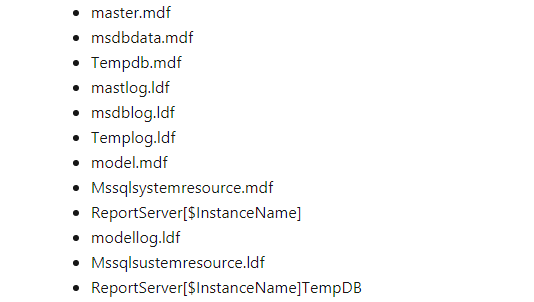
Какие файлы SQL Server нужно сохранить: БД ReportServer являются частью службы SQL Server Reporting Services.
2.Остановить все службы SQL Server. Это нужно сделать до начала деинсталляции. Если будут присутствовать активные соединения, это может помешать деинсталляции некоторых компонентов.
3.Выбрать учётную запись с соответствующими разрешениями. Можно выполнить вход на сервер под учётной записью, которая входит в группу администраторов.
Удаление SQL Server в Windows 10 и 2016+
Чтобы деинсталлировать SQL Server из операционной системы Windows 10, а также Windows Server 2016/2019 и далее, нужно выполнить ряд действий: 1. Для начала процесса следует перейти в «Параметры» (меню «Пуск»), после чего выбрать «Приложения».
2. В поле поиска вводится sql. 3. Выбирается Microsoft SQL Server нужной версии и разрядности. Это может выглядеть так: Microsoft SQL Server 2014 (32-bit). 4. Выбирается «Удалить». 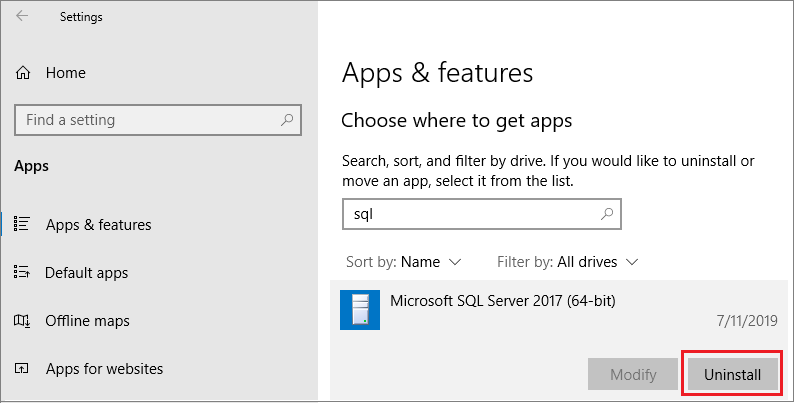 5. Теперь следует нажать на кнопку «Remove», которая находится в диалоговом всплывающем окне SQL Server.
5. Теперь следует нажать на кнопку «Remove», которая находится в диалоговом всплывающем окне SQL Server.
Произойдёт запуск мастера установки SQL Server. 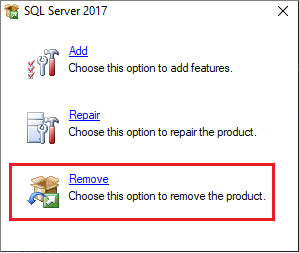 6. На странице «Выбор экземпляра» следует воспользоваться раскрывающимся перечнем, что позволит указать удаляемый экземпляр SQL Server либо указать параметр для удаления средств управления SQL Server и общих компонентов.
6. На странице «Выбор экземпляра» следует воспользоваться раскрывающимся перечнем, что позволит указать удаляемый экземпляр SQL Server либо указать параметр для удаления средств управления SQL Server и общих компонентов.
Для продолжения администратору надо нажать кнопку «Далее». 7. Появится страница «Выбор компонентов», где следует указать те компоненты, которые следует деинсталлировать из ранее указанной версии. 8. Когда появится страница «Все готово», надо просмотреть список функций и компонентов, которые подлежат деинсталляции, а потом нажать кнопку «Удалить» для запуска процесса.
9. Останется обновить окно «Приложения и компоненты». Удалённая версия MS SQL Server будет отсутствовать. Если какие-то компоненты SQL Server всё еще отображаются, их можно удалить из этого окна вручную.
Если что-то пойдёт не так
Несмотря на правильное выполнение вышеописанных шагов, что-то может пойдёт не так. Для установления причины сбоя рекомендуется изучить: — файлы журнала установки SQL Server; — статью из соответствующей базы знаний. Статья посвящена SQL Server 2008, однако описываемая методология подходит и для других версий SQL Server.
Источник — официальная инструкция по удалению от Microsoft: https://docs.microsoft.com/ru-ru/sql/sql-server/install/uninstall-an-existing-instance-of-sql-server-setup.
Интересует работа системы управления базами данных Microsoft SQL Server? Хотите освоить эту систему управления на продвинутом уровне? Добро пожаловать на специализированный курс в OTUS!
Источник: otus.ru
Русские Блоги
SQL Server установлен2012После этого мы должны делать, когда нам нужно удалить его? Я считаю, что эта проблема страдала многим людям, прошел блоггер Личная практика После этого дайте вам путь.
Первый шагпанель управленияВнутрипрограмма——УдалитьЭтот
Это будет похоже на это после открытия.

Шаг 2, найдите Microsoft SQLSERVER 2012 (64-BIT)

После открытия первого шага я нашел Microsoft SQLSERVER 2012 (64-битный). Вы можете найти окно поиска в правом верхнем углу, арендодатель ищет в правом верхнем углу.
Шаг 3, щелкните правой кнопкой мыши Удалить
Нажмите правой кнопкой мыши, удалите, в это время установщик запустил, начните удалять SQL.
Шаг 4, процесс подготовки
Выбор экземпляра, чтобы выбрать контент, который вам нужно удалить, здесь естьВыберите экземпляр — выберите функции — Удалить правило — подготовить Удалить — Удалить расписание — завершено, Нажмите Далее, удалите его, есть эти процессы на каждом шаге ниже



Пятый шаг начинает удалить

Когда вы готовы удалить, нажмите Далее, потому что SQL Server 2012 действительно большой, прогресс удаления очень медленный, примерно через полчаса, просто ждать медленно.
Удалить прогресс медленный


Когда все все завершено, щелкните журнал Summary.
Когда этот шаг также завершен, SQL Server 2012 удален, чтобы завершить половину, теперь нужно только удалить и удалить реестр в диске C C
Шаг 6, удалите необходимые файлы
Удалить файл в дисков C,C:Program FilesMicrosoft SQL ServerЭта папка удаляется иC:Program Files (x86)ВнутриMicrosoft SQL ServerЭта папка

Когда шестой шаг завершен, вы будете удалены реестр. Если реестр не удален, то следующая установка SQL Server 2012 не будет установлена.
Шаг 7, Удалить реестр
Удалить реестр,win+RОткрыть операцию, введитеregedit, Введите возврат каретки, выйдут из редактора реестра
1, УиллHKEY_CURRENT_USER-SPRACK — Microsoft SQL Server под MicrosoftПапка все удалена
2, УиллHKEY_LOCAL_MACHINE-Software-Microsoft Microsoft SQL Native Client, Microsoft SQL Server, Microsoft SQL Server 2008 Redistудалить все
Примечание: это может быть больше, чем эти предметы, видя все удаления




Шаг 8, перезагрузите компьютер
Теперь я уже удалил заполненный SQL Server 2012, а последний шаг — это последний шаг, и компьютер будет перезапущен.
Пожалуйста, укажите источник, добро пожаловать на обмен: [email protected]
Источник: russianblogs.com
Как удалить Microsoft SQL Server в Windows?
В этой статье мы рассмотрим несколько способов удаления Microsoft SQL Server с компьютера Windows.
Удаление MS SQL с помощью программы установки
Для корректного удаления Microsoft SQL Server можно использовать оригинальный установочный образ MSSQL. Смонтируйте ISO образ и запустите командную строку с правами администратора. Для удаления дефолтного инстанса MSSQL воспользуйтесь командой:
setup.exe /ACTION=UNINSTALL /FEATURES=SQL /INSTANCENAME=MSSQLSERVER
- В опции /FEATURES указывается список компонентов для удаления;
- /INSTANCENAME – здесь задается имя экземпляра SQL Server, который нужно удалить.
Можно просто запустить команду:
Если на компьютере установлены несколько экземпляров MSSQL, появится диалоговое окно Remove SQL Server, в котором нужно выбрать имя экземпляра MSSQLSERVER, который вы хотите удалить.
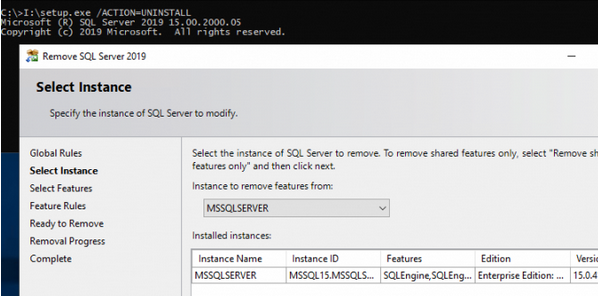
Далее нужно выбрать компоненты SQL, которые нужно удалить и нажать Next.
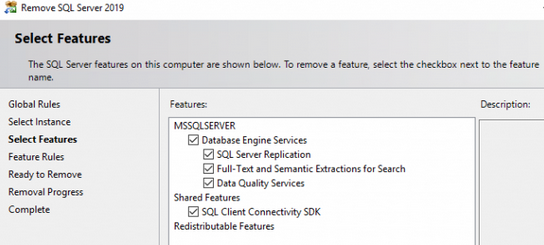
Этот способ позволяет удалить только компоненты, которые входят в дистрибутив SQL Server. Дополнительные компоненты, такие как SQL Management Studio или Reporting Services, нужно удалять отдельно.
Удалить SQL Server через панель управления Windows
Если у вас нет установочного образа SQL Server, вы можете удалить SQL Server как стандартное приложение из панели управления Windows. Перейдите в Settings -> Apps and Features (или выполните команду ms-settings:appsfeatures )и найдите в списке вашу версию Microsoft SQL Server. Нажмите на кнопку Uninstall и затем Remove.
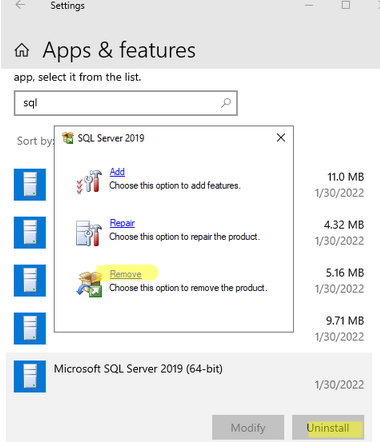
Как удалить SQL Server с помощью msiexec?
Вы можете использовать встроенную утилиту установщика Windows (msiexec) для удаления программ. Для удаления любой программы, установленной через Windows Installer нужно выполнить такую команду:
Здесь нужно указать GUID приложения. Чтобы получить GUID MS SQL Server на вашем компьютере, выполните команду:
wmic product get Name,IdentifyingNumber
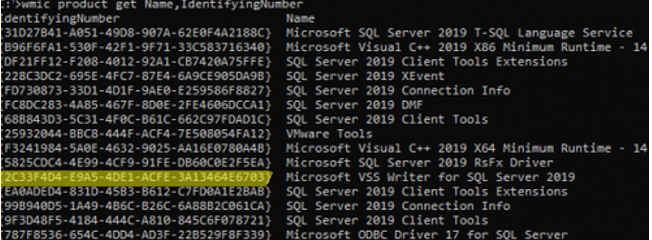
У каждого из компонентов SQL Server свой GUID. Чтобы удалить определенный компонент, найдите его в списке и выполните команду:
Подтвердите удаление компонента SQL Server.
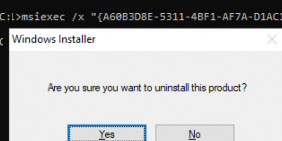
По аналогии нужно удалить другие компоненты SQL Server.
Источник: vmblog.ru